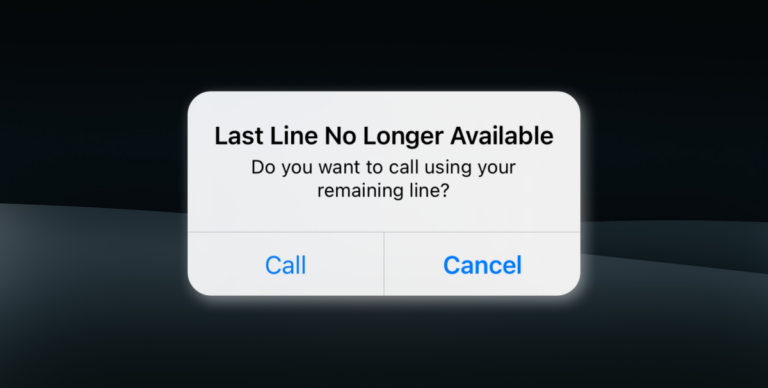Как изменить цвет текстового пузыря в iMessage
Apple всегда была строгой, когда дело доходило до изменения внешнего вида своих продуктов. Пользователи iPhone и iPad были очень ограничены в возможностях настройки на своих устройствах. Но в более поздних версиях iOS доступны новые виджеты, позволяющие персонализировать внешний вид ваших устройств. С iOS 14 и 15 появилась возможность применять пользовательские шрифты и выбирать Dark Mode.
Apple представила мемодзи, анимодзи, смайлики и различные стикеры, которые позволяют персонализировать общение в их приложении для сообщений. Платформа текстовых сообщений Apple мощная, но до сих пор было невозможно изменить цвет пузырька iMessage. В этой статье будут показаны различные способы изменения цвета пузырьков в iMessage. Некоторые из них работают даже на старых версиях iOS.
Программы для Windows, мобильные приложения, игры - ВСЁ БЕСПЛАТНО, в нашем закрытом телеграмм канале - Подписывайтесь:)
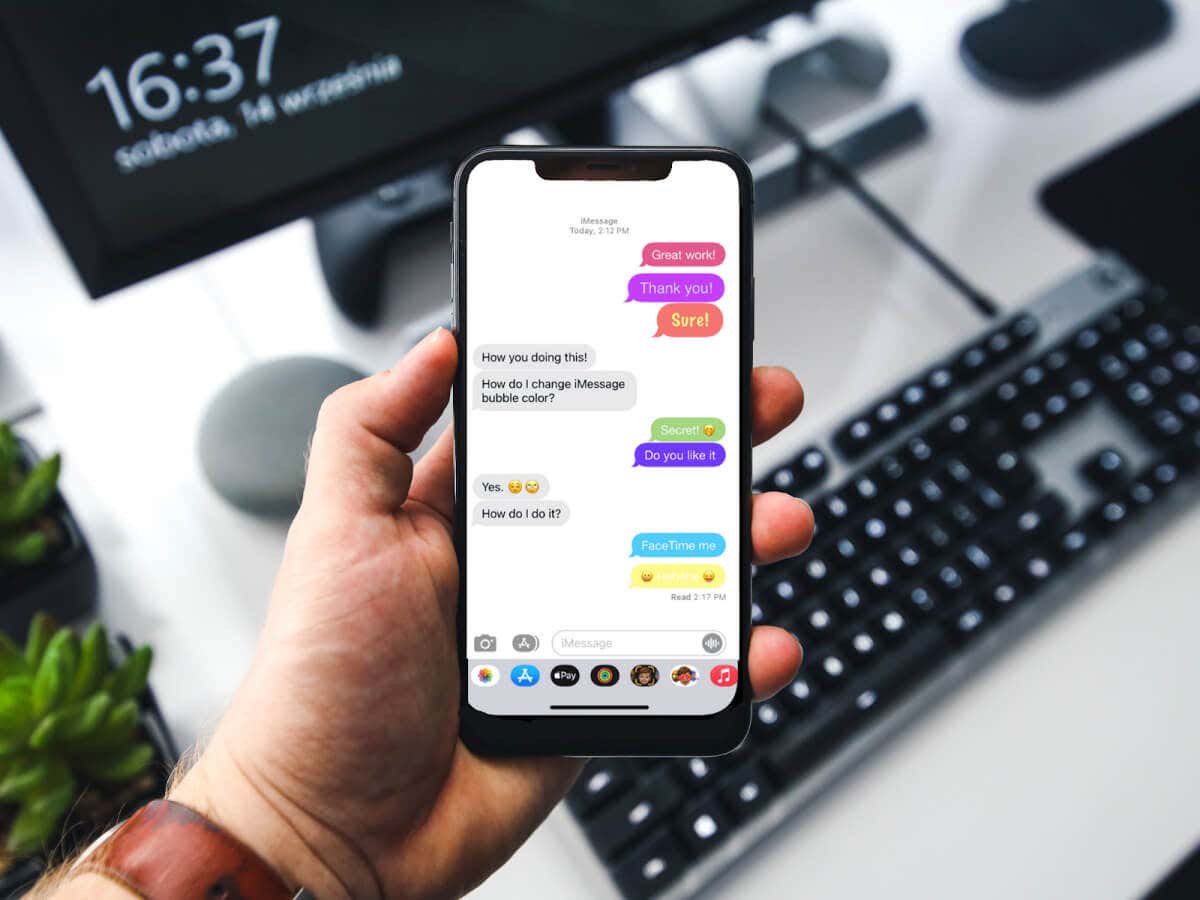
Стандартный цвет сообщений Значение
Причина, по которой цвета сообщений iPhone высечены в камне, заключается в том, что за ними стоит смысл. Каждый цвет, синий, зеленый или серый, обозначает что-то определенное.
- Синий пузырь означает, что сообщение было отправлено пользователю iPhone, iPad или Mac.
- Зеленый пузырь зарезервирован для SMS и означает, что сообщение было отправлено любому другому пользователю мобильного телефона, будь то телефоны iOS или Android.
- Серый пузырь означает, что сообщение было получено через iMessage или SMS.

Вот почему нет собственного способа изменить цвет вашего сообщения. Однако Apple позволяет вам изменять стиль и размер шрифта, чтобы вы могли в некоторой степени персонализировать свое iMessage.
Изменение цвета и шрифтов текстовых пузырей с помощью специальных возможностей
Как уже упоминалось, вы не можете изменить цвет текстовых пузырей iMessage в iOS. Однако вы можете изменить контрастность и получить другой оттенок синего, который может быть более приятным для ваших глаз. Помните, что настройка контрастности с помощью специальных возможностей повлияет только на то, как вы видите цвета iMessage на своем устройстве. Получатель сообщений увидит их, поскольку их iPhone или iPad настроены.
Вот как можно изменить цвет iMessage, увеличив контраст:
- Перейдите в приложение «Настройки» и выберите «Специальные возможности».
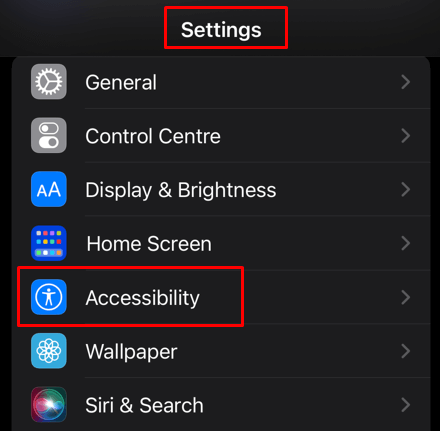
- Прокрутите вниз, пока не найдете Настройки для каждого приложения в разделе «Общие».
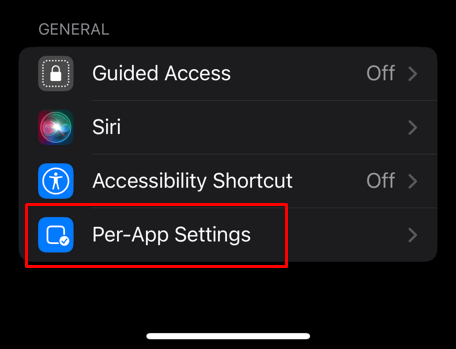
- Нажмите «Добавить приложение».
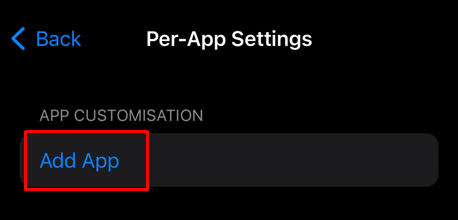
- Выберите Сообщения.
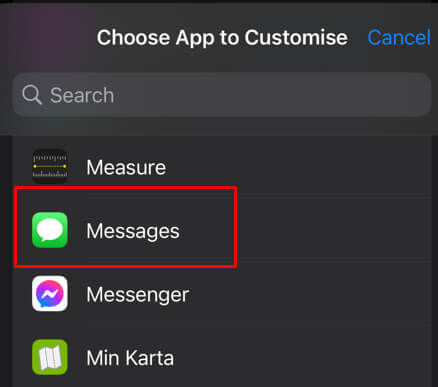
- Коснитесь «Сообщения», чтобы настроить контраст всплывающих подсказок.
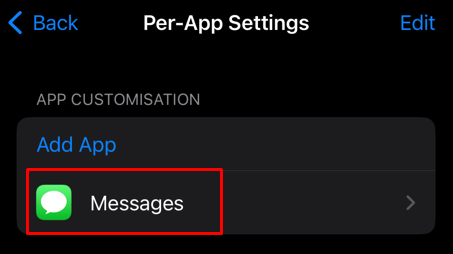
- Перейти к увеличению контрастности.
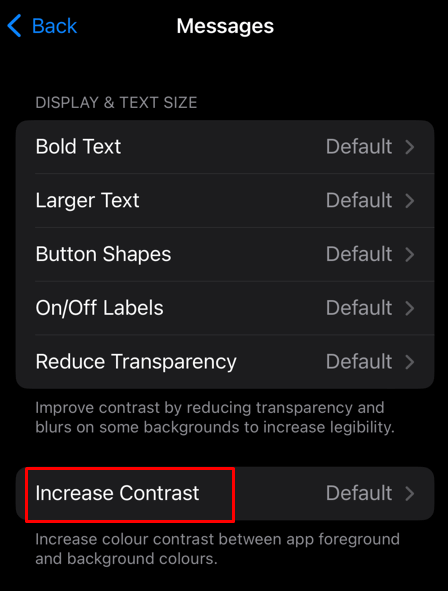
- В следующем окне нажмите «Вкл.», чтобы включить его.
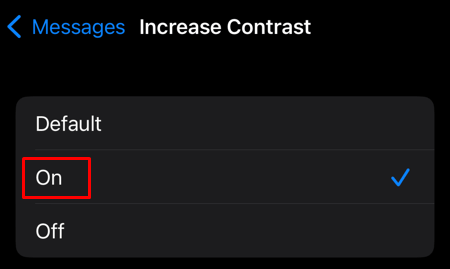
- Вы можете вернуться в главное меню, когда закончите.
Кроме того, вы можете:
- Перейдите в «Настройки», затем «Специальные возможности».
- Выберите Display & Text Size в разделе Vision.
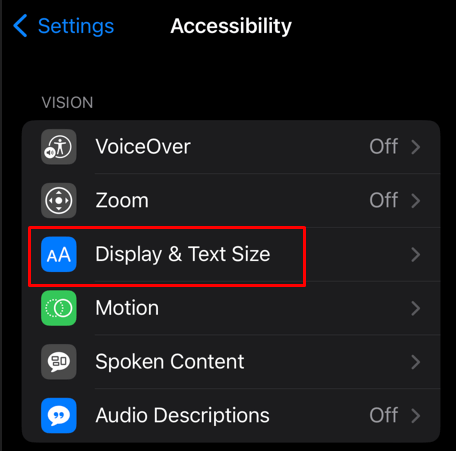
- Коснитесь «Увеличить контраст». Здесь вы также можете нажать «Жирный текст» и «Увеличенный текст», чтобы изменить шрифт.
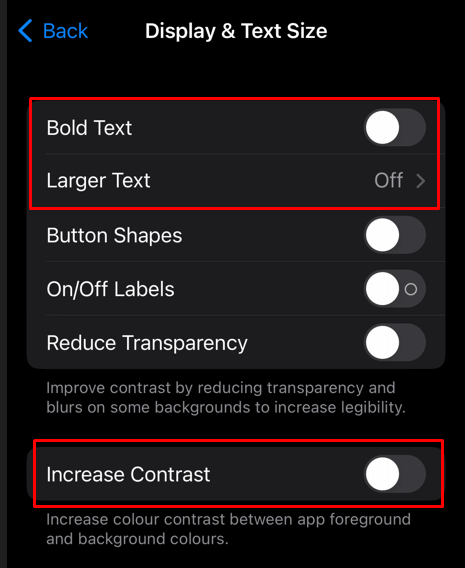
Проверьте свое приложение iMessage и обратите внимание на разницу в оттенках синего, которую вы видите сейчас.
Если вы хотите настроить шрифты для ваших текстовых сообщений:
- Перейдите в «Настройки», затем «Доступность».
- Перейдите в «Настройки для каждого приложения» и выберите «Добавить приложение», затем «Сообщения».
- Здесь вы можете выбрать Жирный текст, чтобы он отображался сильнее.
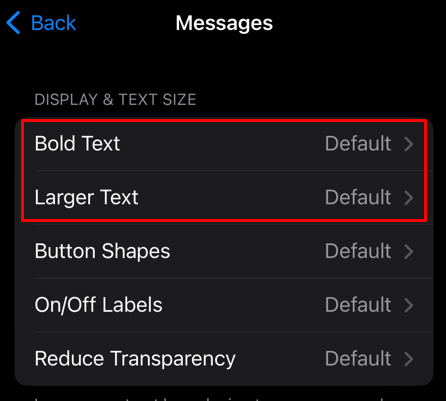
- В следующем окне нажмите Вкл.
- Вернитесь в меню и выберите Увеличить текст. и включите его в следующем окне.
Изменение настроек контрастности и шрифта на самом деле не меняет цвет текстового пузыря, но позволяет вам контролировать настройку на вашем iPhone или iPad без установки стороннего приложения или джейлбрейка. Если вас не устраивает темно-синий цвет, полученный этим методом, продолжайте читать.
Используйте стороннее приложение для изменения цвета текстовых пузырей в iMessage
Apple не позволит вам установить другой цвет для шрифтов и текстовых облачков из-за ограничений конфиденциальности. Но есть сторонние приложения, которые можно использовать в качестве обходного пути. Существует множество приложений на выбор, но самым популярным на данный момент является Цветные текстовые пузыри приложение. Это приложение совершенно бесплатное, и вы можете скачать его прямо из App Store. Он также работает как на iPhone, так и на iPad.
Вот как использовать это приложение для изменения цвета iMessage:
- Зайдите в App Store и найдите Color Text Bubbles. Вы также можете использовать это связь.
- Установите приложение на свое устройство Apple.
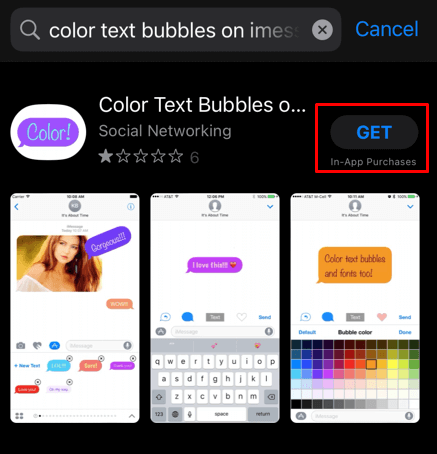
- Перейдите в iMessage и откройте любой существующий разговор или создайте новое сообщение.
- Проведите пальцем влево по строке приложений iMessage, чуть выше клавиатуры, и выберите «Цветные текстовые пузыри».
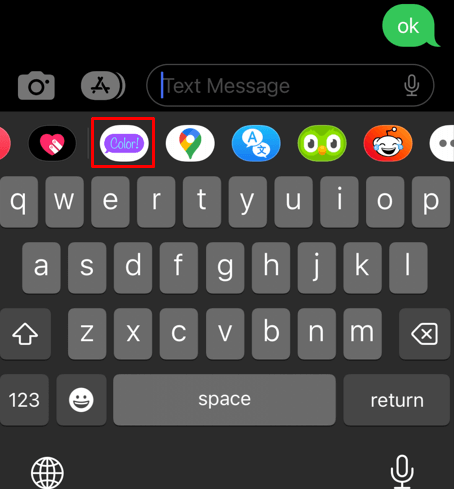
- Вы можете либо выбрать одно из предложенных цветных сообщений, либо нажать «Ввести собственное сообщение».
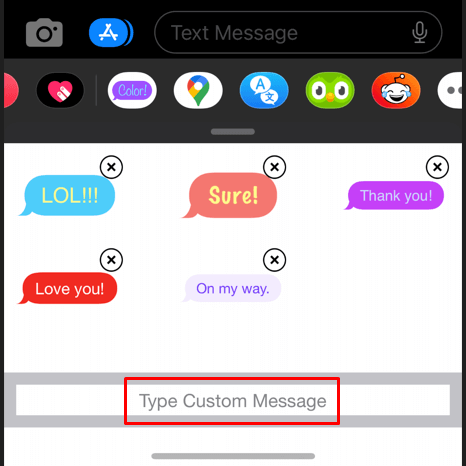
- Введите текстовое сообщение, которое вы хотите отправить, а затем коснитесь значка синего пузыря.
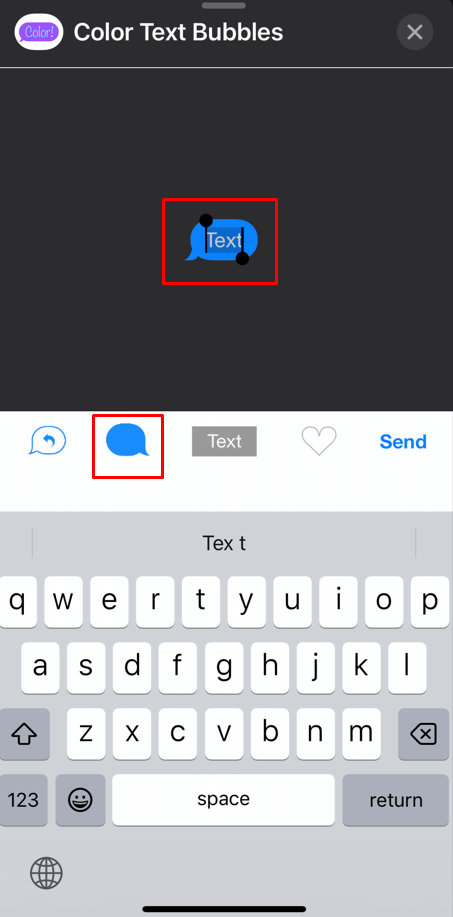
- Вы заметите выбор цвета вместо клавиатуры. Есть 12 цветов на выбор. Выберите свой любимый.
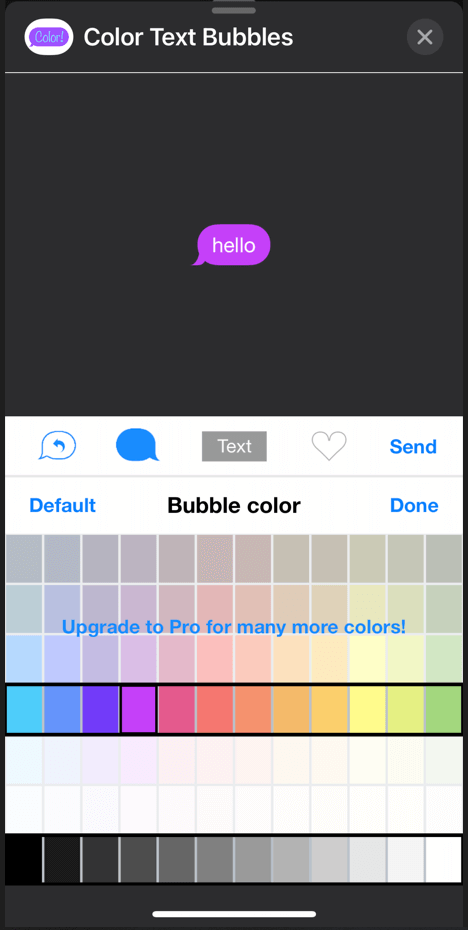
- Наконец, нажмите кнопку «Отправить».
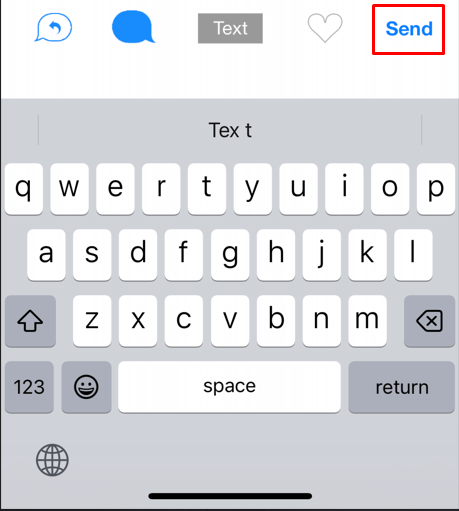
- Чтобы подтвердить, что вы хотите отправить сообщение, коснитесь значка стрелки отправки.
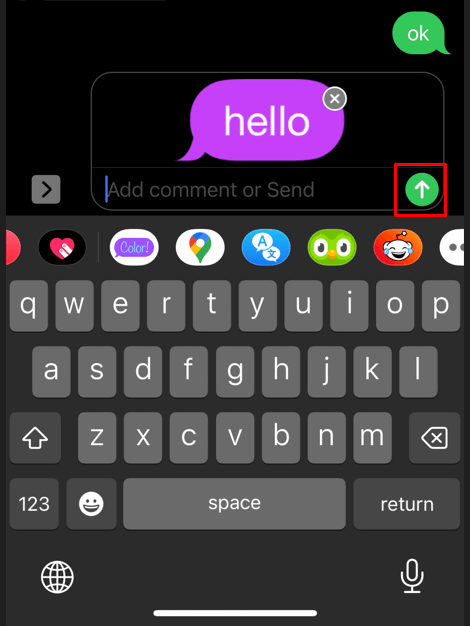
- Вы можете сохранить настроенное сообщение как наклейку для последующего использования. Просто коснитесь значка сердца слева от кнопки отправки.
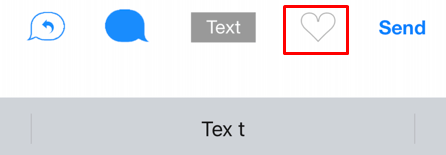
Вот и все. Цвет текстового пузырька вашего сообщения изменен. Приложение не постоянно меняет цвет пузырька сообщения. Вам придется повторять эти шаги каждый раз, когда вы хотите отправить сообщение. Однако лучше всего это приложение работает с короткими сообщениями. Если вы наберете длинное текстовое сообщение, вы заметите, что концы или верх и низ отсутствуют. Это связано с тем, что приложение работает, отправляя изображение, напоминающее текстовое сообщение.
Примечание. Бесплатная версия этого приложения заполнена рекламой. Чтобы отправить сообщение, вам нужно нажать X или позже, чтобы отключить его и показать значок отправки.
Настройте свой опыт iMessage
Изменение цвета текстовых облачков в iMessage может сделать беседы более интересными, но при этом оставаться похожими на личный обмен мнениями. Это простой процесс, который не занимает много времени и с которым приятно экспериментировать. Какой ваш любимый способ изменить цвет вашего iMessage? Дайте нам знать в разделе комментариев ниже!
Программы для Windows, мобильные приложения, игры - ВСЁ БЕСПЛАТНО, в нашем закрытом телеграмм канале - Подписывайтесь:)